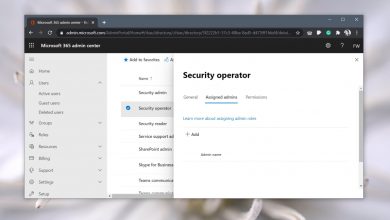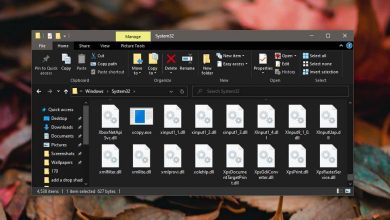Come installare il client SSH PuTTy su Linux

PuTTY è il client SSH essenziale su Microsoft Windows . Ma lo sapevi che è possibile installare questo programma anche su Linux? In questa guida vedremo come far funzionare il client SSH PuTTY su tutti i principali sistemi operativi Linux.
Istruzioni per l'installazione di Ubuntu
Per Ubuntu Linux, Putty è disponibile per l'installazione nel repository software "Universe". Tuttavia, non tutti hanno configurato "Universo" per impostazione predefinita. Ecco come attivarlo.
Innanzitutto, apri una finestra di terminale premendo terminal Ctrl + Alt + T ou Ctrl + Maiusc + T sulla tastiera. Poi Usa il add-apt-repository commande Questo - di seguito per aggiungere il repository del software "Universo" al tuo PC Ubuntu.
sudo universo add-apt-repository
Dopo aver aggiunto il repository del software Universe, è il momento di aggiornare i sorgenti del software sul tuo PC Linux Ubuntu. Per aggiornare, esegui il commande aggiornamento apt qui di seguito.
sudo apt update
Una volta che le fonti del software Ubuntu sono aggiornate, puoi ottenere l'ultima versione di PuTTY per il tuo PC Ubuntu usando il commande installazione apt qui di seguito.
sudo apt install putty
Istruzioni per l'installazione di Debian
Debian Linux offre ai suoi utenti una versione relativamente recente di PuTTY nel repository software "Main". Per farlo funzionare sul tuo sistema, apri una finestra di terminale premendo Ctrl + Alt + T ou Ctrl + Maiusc + T sulla tastiera. Poi usa gli elementi seguente apt-get install commande Questo - sotto.
sudo apt-get installa stucco
Nota che Debian Linux offre software notevolmente obsoleto per i suoi utenti. Il vecchio software non è un problema e Debian lo fa per mantenere le cose stabili. Tuttavia, se desideri funzionalità più recenti in PuTTY, considera di seguire la nostra guida qui su come. installa software più recente su Debian .
Istruzioni per l'installazione di Arch Linux
Il client SSH PuTTY è disponibile per tutti gli utenti Arch Linux attraverso il suo repository software "Extra". Per avviare l'installazione, assicurati che il repository software "Extra" sia abilitato.
Se non hai attivato "Extra", segui i passaggi seguenti per attivarlo.
Passo 1: aperto /etc/pacman.confnell'editor di testo Nano con il seguente comando.
sudo nano -w /etc/pacman.conf
Passaggio 2: ricerca in il file di configurazione il repository software "Extra". Quindi rimuovi tutti i simboli # attorno a "Extra" per attivarlo.
Passo 3: Salva le modifiche Nano con Ctrl + O ed esci dall'editor con Ctrl + X .
Passo 4: Sincronizza nuovamente il tuo PC Arch Linux con i server Pacman con il commande Pacman .
sudo pacman - Motivo
Una volta configurato il repository "Extra", puoi avviare Putty con il commande pacman-S qui di seguito.
sudo pacman -S mastice
Istruzioni per l'installazione di Fedora
Fedora Linux ha anche il client SSH PuTTY pronto all'uso con Fedora 32 e Rawhide. Affinché l'applicazione funzioni sul tuo sistema, apri prima una finestra di terminale. Puoi aprire una finestra di terminale premendo Ctrl + Alt + T ou Ctrl + Maiusc + T sulla tastiera. Una volta aperta la finestra del terminale, puoi installare PuTTY su Fedora con commande installazione dnf qui di seguito.
mastice di installazione sudo dnf
Istruzioni per l'installazione di OpenSUSE
PuTTY è disponibile per gli utenti OpenSUSE (versioni 15.1, 15.2 e Tumbleweed) tramite il repository software OpenSUSE Oss. Per avviare l'installazione, apri una finestra di terminale sul desktop premendo Ctrl + Alt + T ou Ctrl + Maiusc + T sulla tastiera. Quindi, una volta aperta la finestra del terminale, utilizzare il pulsante comando di installazione di zypper Prossimo per far funzionare l'applicazione.
mastice di installazione sudo zypper
Codice sorgente
Il codice sorgente per PuTTY è disponibile su GitHub. Con esso, puoi compilare il codice per eseguire PuTTY su qualsiasi sistema operativo Linux, così come altri sistemi operativi simili a Unix. Per mettere le mani sul codice sorgente di PuTTY, fai clic su qui .
Connettiti con PuTTY
Per connetterti a un server SSH con PuTTY, segui le istruzioni dettagliate di seguito.
Passo 1: Apri il client SSH PuTTY sul tuo PC Linux cercandolo nel menu dell'applicazione. Puoi anche avviare l'applicazione digitando stucco nell'avvio rapido (Alt + F2).
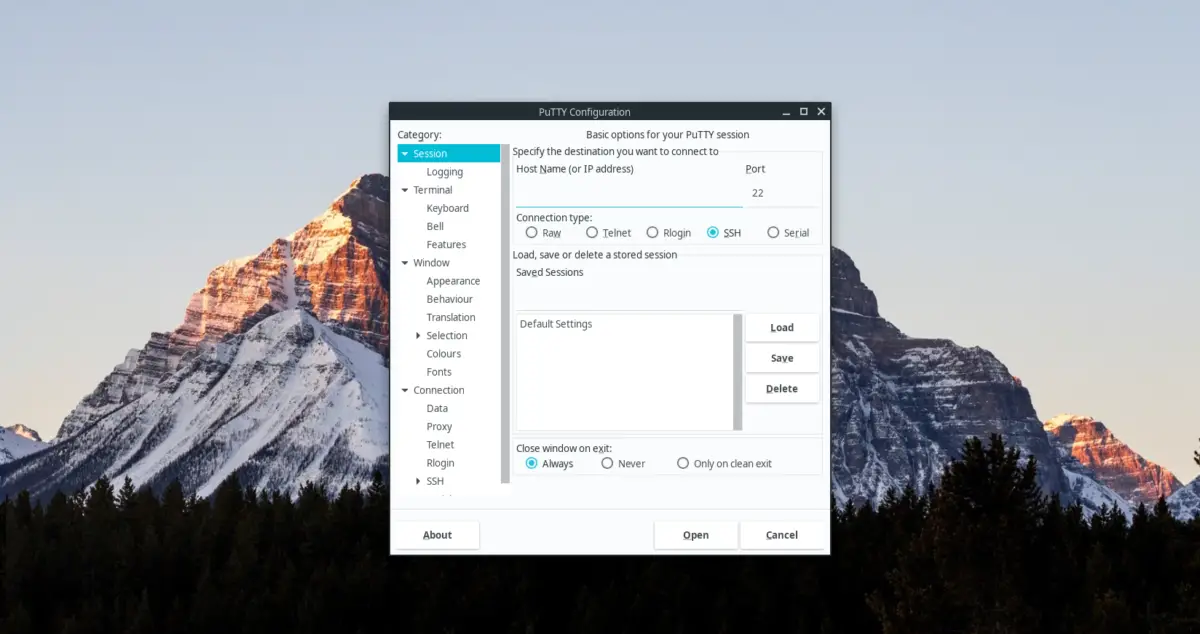
Passo 2: Individua la casella "Nome host (o indirizzo IP)" nella finestra Impostazioni PuTTY e fai clic su di essa con il mouse. Quindi inserire l'indirizzo IP o il nome host della macchina remota nella casella.
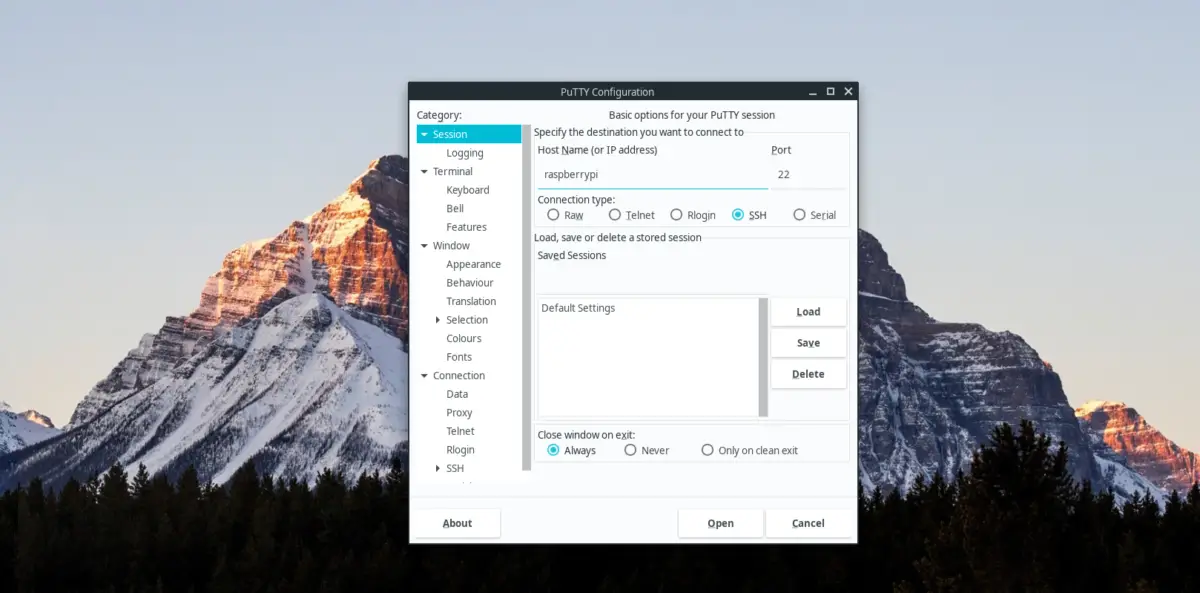
Passo 3: Trova la casella di testo "Porta" e configura la porta della macchina remota. Lascialo su "22" se non sei sicuro del numero di porta.
Passo 4: Trova il pulsante "Apri" e fai clic su di esso. La selezione del pulsante "Apri" avvierà una connessione SSH tramite PuTTY alla macchina remota tramite SSH.
Passo 5: Dopo aver fatto clic sul pulsante "Apri", verrà visualizzata una finestra di terminale PuTTY. Immettere la password della macchina remota a cui accedere.
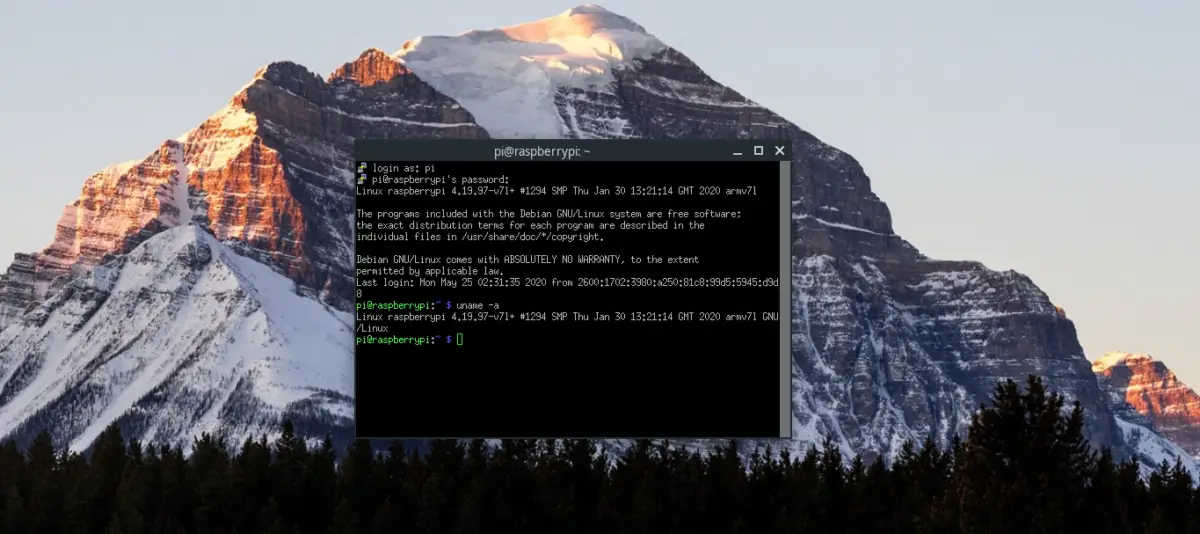
Per uscire da una sessione PuTTY, chiudi semplicemente la finestra del terminale. Puoi anche inserire il commande exit nel terminale e premere su Entrée sulla tastiera per chiudere la sessione SSH connessa in PuTTY.